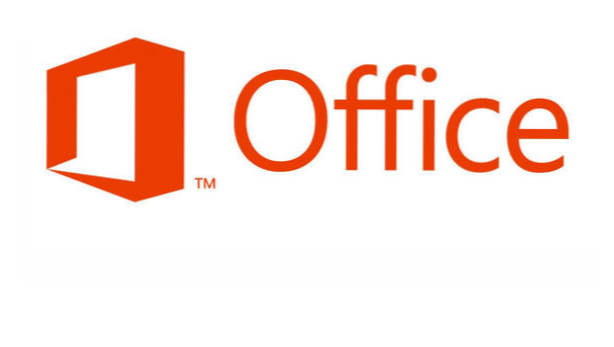
Även om Powerpoint har ett stort formbibliotek kan det finnas gånger du behöver lägga till en anpassad form i en presentation som inte kan hittas i programmet. Lyckligtvis erbjuder Powerpoint en enkel lösning som hjälper användarna att ändra befintliga former som passar deras behov.
Denna handledning har testats med Powerpoint 2010 och förhandsgranskningsversionen av Office 2013. Vänligen meddela oss i kommentarfältet om det behövs ändringar för framtida versioner av Office.
1. Starta Powerpoint, och öppna ditt önskade dokument.
2. Växla till Föra in flik.

3. Klicka på former knappen för att visa alla tillgängliga former och välj det du behöver från listan. Därefter ritar formen på bilden och flyttar den till önskad plats.

4. Välj den nya formen och välj sedan Formatera flik på bandet. Den här fliken visas bara när formen väljs.

5. I Formatera fliken, välj formikonen med punkterna i formens hörn och välj sedan Redigera poäng.

6. Formen kan nu redigeras med hjälp av punkterna i hörnen. Du kan använda musen för att dra punkterna till var du vill, och formen kommer att ändras.

7. När du är redo att redigera, klicka på ett tomt utrymme för att bevara de ändringar du gjort i formen.

